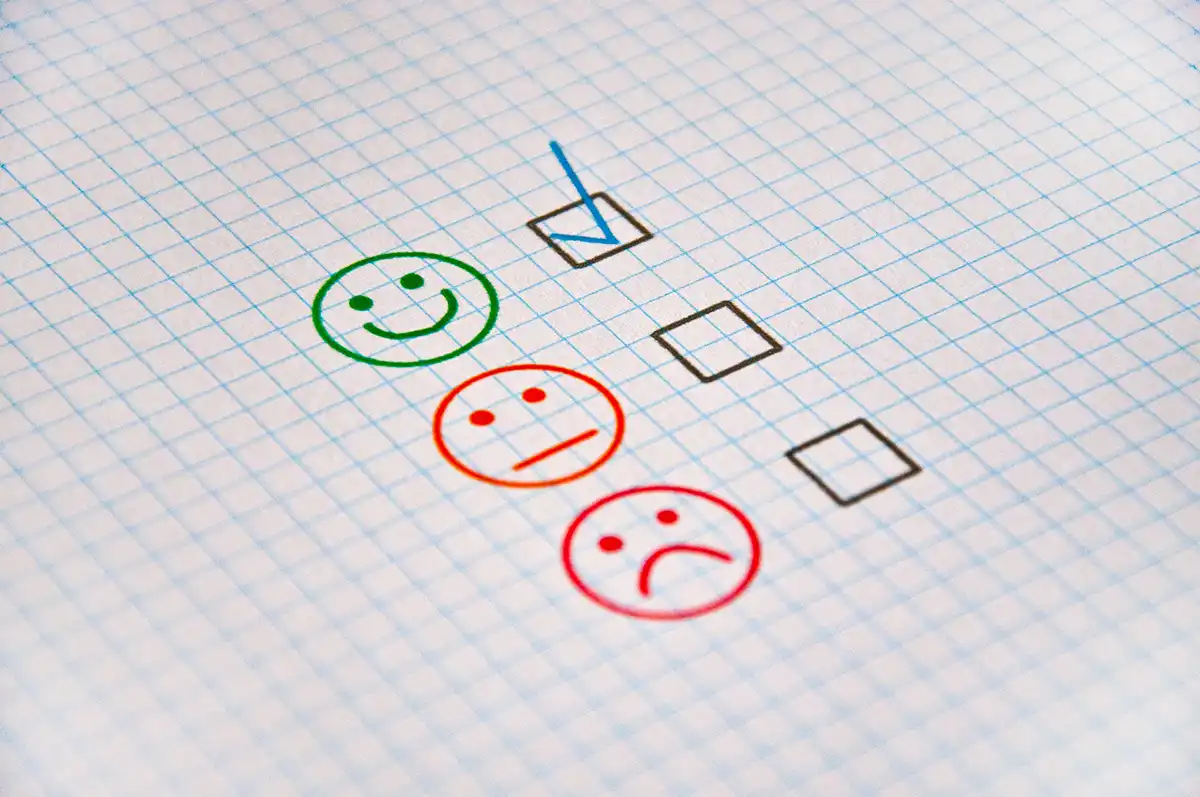仕事上、人やプロジェクトを管理することが増えてきたのですが、最近どんどんくる割り込み作業で頭が混乱してストレスフルな状態になってしまっているため、タスク管理の手法であるGTDを実践してみることにしました。
一応、GTDに取り組む前からGoogle KeepでTODO管理を行ってはいました。
GTD(Getting Things Done)とは何か?
GTDとは、Getting Things Doneの略で、2001年にデビッド・アレン氏によって「ストレスフリーの仕事術」という書籍で提唱されたタスク管理の手法です。詳しい説明はWikipediaを参照してください。
自分が面白いと感じたのは、GTDが「タスクを忘れるための手法」だというところです。頭を空っぽにしてストレスフリーな生活を送ることを主眼としています。
現代人は仕事やプライベートで数多くのやらなければいけないことや気がかりなことがあります。それらは常に脳の領域を占有し続けており、我々から活力を奪い続けているのです。一度にたくさんのアプリケーションを起動しているとパソコンのメモリ領域が不足して動作が鈍くなるのと同様に、脳の領域が不足すると人間の思考も鈍くなるものです。GTDを行うと脳の領域が解放され、生産性が向上するという効果が期待できます。
GTDを実践するにあたってツールをどうするか?
「ライフハック大全」(堀 正岳著)という書籍にはGTDを実践する際に利用するツールについて、以下が紹介されています。
・ノート
・ポストイット(付箋)
・ブロックメモ
・情報カード
・個人用ホワイトボード
・アプリ
タスクをいつでもどこでも参照できるよう、自分はアプリを選択することにしました。
どのアプリは使うかは、以下の条件を満たすものの中から選ぶこととします。
- 同期機能あり
- PC、タブレット、スマホのどのデバイスでも制約なく参照可能
- タスクを完了したログを後に閲覧可能
- できれば無料か買い切りで使えるのがいい
色々調べた結果、「Todoist」というWebサービスを選ぶことに。ログ閲覧機能は有料の機能ですが、IFTTT経由でEvernoteにログを出力する機能があると分かったので無料のままでも3つ目の条件を満たせることが判明しました。こういうTODOは経験上、一元管理をすべきだと考えるのでそれ以外の方法を併用することはしません。
タスク完了のログを出力できるメリットは、「自動的にライフログができあがり、それを元に日記や仕事の日報などを書きやすくなる」点にあると思います。特に「自動的に」ってところがミソで、手間も省ける上についついやり忘れることもなくなります。後で検索しやすいようになっていると更に良いですね。
自己流でGTDライクなタスク管理をやってみた
いざGTDを実践…しようと思いましたが、結局考え方だけをお借りして、方法は自己流でやることにしました。なので記事タイトルはGTD「ライク」としています。
具体的には、正式な方法よりシンプル気味に変えています。シンプルじゃないと続けられないと思ったからです。
準備
まずはTodistでGTDライクなタスク管理を行うための準備を行います。
- AndroidスマホとiPadにTodoistアプリをダウンロード
- ウィジットを設置してすぐにタスクを確認できるようにしておくと良い
- ダークモードを使用
- パソコン用にChromeのブックマークにTodoistを登録
- 設定 > 連携機能 > Google Calendar で「カレンダー」プロジェクトをGoogleカレンダーと同期できるようにする
- AndroidスマホにIFTTTをダウンロード
- 「Log completed Todoist Tasks to one Evernote note」というちょうどいいアプレットがあったので導入
収集
収集フェーズでは、頭の中にあるやらなければならないことや気になっていることを全て洗い出していきます。
- とりあえず、iPadを使ってTodoistのインボックスに思いつくものを全部どんどん入れていく
- まずは1時間やってみる(計150件計上)
- ステッパー踏みながら考える
- ベッドの上でゴロゴロしながら考える
- 部屋中を歩き回りながら考える
- トリガーリストを見ながら考える
- まずは1時間やってみる(計150件計上)
- Todoistの1プロジェクトあたりのタスク数上限(ちょうど150件)に引っかかったので新たに「インボックス2」プロジェクトを作成
- 煮詰まったのでGoogle Keepに貯めてたTODOから1時間かけて移行(+75件)
GTDの真骨頂かつ肝となる部分はこのフェーズだと思います。収集を行うことで頭がクリアな状態になりました。
整理
整理フェーズでは、洗い出したタスクを各プロジェクトに振り分けていきます。
- インボックスから各プロジェクトに振り分けていってインボックスを空っぽにしていく
- タスクの移動が直観的に操作できる(ドラッグアンドドロップでできる)ので、ここからはPCのChromeで作業
- 優先順位は面倒なので付けない
- この工程が意外と時間がかかった
- この工程が個性が出る部分だと思う
色々試行錯誤した結果、自分の場合はTodoistで以下の6つのプロジェクトに分けて管理することにしました。
- 次やる
- 習慣
- カレンダー
- プロジェクト
- いつかやる
- 連絡待ち
「次やる」には今すぐにでもできるようなタスクを入れていきます。タスクはできるだけ細分化するといいです。
「習慣」には自分が習慣にしたいタスクを入れていきます。Todoistでタスク管理ついでに習慣付けも行ってしまおうかなという考えです。
「カレンダー」には日付が決まっているタスクを入れていきます。こちらはGoogleカレンダーと同期するような設定にしています。
「プロジェクト」には二つ以上のサブタスクから成るような複雑なタスクを入れていきます。
「いつかやる」にはいつかやりたいが今しなくていいタスクを入れていきます。「七つの習慣」の第三の習慣「最優先事項を優先する」でいうところの「重要だけど緊急ではないこと」にあたります。
「連絡待ち」には他人に任せた仕事や返事待ちになっているタスクを入れていきます。
実行
ここまでの作業が終わったら、Todoistを見ながらどんどんタスクを実行していきます。
- 「次やる」プロジェクトを見て、できるものをどんどん完了させていく
- 「次やる」プロジェクトのタスク量が多すぎて目的のタスクが探しにくくなっている場合は、今日やるべきタスクの予定日を「今日」としておけば、「今日」プロジェクトに抜粋されて表示されるので便利
- タスクが完了したらちゃんとEvernoteにログが吐かれることが確認できた
- 新しいタスクが発生したら一旦まず「インボックス」に追加する
週次レビュー
最低でも週に一度はTodoistを見直して、タスクの収集・処理・整理を行います。
- 週次でなくても日次でも良さそう
- 既に完了済みなのにTodoist上でタスク完了とするのを忘れているパターンが多かったのでこのタイミングでちゃんと〆る
- 「インボックス」に増えたタスクを仕分ける
- 「プロジェクト」プロジェクト内のタスクが達成されているかを確認し、されていなければ「次やる」プロジェクトに細分化したタスクを追加する
- 「習慣」プロジェクト内のタスクが習慣化されているかを確認し、されていると思ったらタスクを完了とする
終わりに
今回は、Todoistを用いて自分流のGTDライクなタスク管理手法を実践してみました。
その結果、自分のストレスが軽減され、生産性が向上したことを実感できました。
少しでも皆さんの参考になれば幸いです。